Tiện ích ứng dụng TikTok đã nhanh chóng trở thành một trong những ứng dụng phổ biến nhất trên cả iPhone và máy tính cá nhân. Nhưng, không phải lúc nào cũng may mắn và không gặp vấn đề khi sử dụng nó. Nếu bạn đang gặp phải các vấn đề khi TikTok bị lỗi trên iPhone hoặc máy tính của mình, hãy đọc bài viết này để biết cách khắc phục chúng.Trong bài viết này, DC Media sẽ hướng dẫn bạn từng bước để bạn có thể tiếp tục tận hưởng TikTok mà không gặp rắc rối.
Những lỗi thường gặp trên TikTok điện thoại và máy tính
Lỗi 1: Video TikTok không chạy hoặc bị ngừng giữa chừng
Nếu bạn đang trải qua tình trạng video TikTok không phát hoặc bị dừng đột ngột, hãy thử các bước sau:
- Kiểm tra kết nối mạng: Đầu tiên, hãy đảm bảo rằng bạn đang sử dụng kết nối mạng ổn định. Nếu bạn đang sử dụng dữ liệu di động, hãy kiểm tra tín hiệu mạng. Đối với Wi-Fi, hãy đảm bảo bạn có kết nối mạng ổn định và không có gián đoạn.
- Khởi động lại ứng dụng: Thử khởi động lại ứng dụng TikTok. Đối với điện thoại di động, đóng ứng dụng TikTok và mở lại. Trên máy tính, tắt và mở lại trình duyệt web của bạn.
- Xóa Cache: Trên điện thoại di động, bạn có thể thử xóa bộ nhớ cache của ứng dụng TikTok. Điều này có thể giúp khắc phục các lỗi liên quan đến dữ liệu tạm thời. Trong cài đặt ứng dụng TikTok, bạn sẽ tìm thấy tùy chọn để xóa cache.
- Cập nhật ứng dụng: Hãy đảm bảo bạn đang sử dụng phiên bản TikTok mới nhất. Cập nhật ứng dụng có thể khắc phục các lỗi và cải thiện hiệu suất.
- Kiểm tra dung lượng lưu trữ: Nếu thiết bị của bạn gần đầy dung lượng lưu trữ, hãy xóa bớt các tập tin không cần thiết để giải phóng không gian.
Lỗi 2: Video TikTok không phát nhạc

Nếu bạn gặp sự cố mất âm thanh khi xem video TikTok, hãy thử các bước sau:
- Kiểm tra âm lượng: Đảm bảo âm lượng trên điện thoại hoặc máy tính của bạn không bị tắt hoặc được đặt ở mức âm lượng thấp.
- Kiểm tra âm thanh trong ứng dụng: Trong ứng dụng TikTok, hãy kiểm tra xem video bạn đang xem có âm thanh không. Đôi khi, người tạo video có thể tắt âm thanh trong quá trình sáng tạo.
- Khởi động lại âm thanh: Nếu các bước trên không giải quyết được vấn đề, thử khởi động lại âm thanh trên thiết bị của bạn bằng cách tắt và bật lại loa hoặc tai nghe.
Lỗi 3: Ứng dụng TikTok không phản hồi
Nếu bạn đang gặp vấn đề về sự không phản hồi của ứng dụng TikTok, hãy thử các biện pháp sau đây:
- Khởi động lại ứng dụng: Tương tự như trường hợp video bị ngừng hoặc không phát, bạn nên thử khởi động lại ứng dụng TikTok.
- Kiểm tra cập nhật hệ điều hành: Đôi khi, sự không phản hồi của ứng dụng có thể do hệ điều hành của bạn đã cũ hoặc bị lỗi. Hãy kiểm tra xem có cập nhật hệ điều hành mới nhất không và thực hiện cập nhật nếu cần.
- Gỡ cài đặt và cài đặt lại: Nếu tất cả các biện pháp trên không giúp, bạn có thể gỡ cài đặt ứng dụng TikTok và sau đó cài đặt lại từ cửa hàng ứng dụng.
- Liên hệ hỗ trợ: Nếu bạn đã thử tất cả các biện pháp trên mà vẫn gặp sự không phản hồi của ứng dụng, hãy liên hệ với hỗ trợ của TikTok hoặc tìm kiếm giú
Hướng dẫn cách khắc phục TikTok bị lỗi trên điện thoại
Cách khắc phục lỗi TikTok trên điện thoại Android
Hầu hết mọi người trên khắp thế giới đều đã tham gia vào cơn sốt TikTok, một nền tảng chia sẻ video ngắn đầy thú vị. Tuy nhiên, không ai có thể tránh khỏi việc gặp phải một số vấn đề kỹ thuật khi sử dụng ứng dụng này trên điện thoại di động hoặc máy tính. Dưới đây, chúng tôi sẽ xem xét một số lỗi thường gặp trên TikTok và cách khắc phục chúng dựa trên từng loại điện thoại cụ thể.
- Cập nhật ứng dụng TikTok: Nhóm phát triển TikTok luôn cố gắng khắc phục các lỗi phiền phức bằng cách cung cấp các bản cập nhật ứng dụng. Trước tiên, bạn nên mở Google Play Store, sau đó chạm vào biểu tượng avatar ở góc trên bên phải màn hình, và chọn “Quản lý ứng dụng và thiết bị.” Tìm TikTok và kiểm tra xem có bản cập nhật nào không. Nếu có, hãy cài đặt nó.
- Kiểm tra kết nối internet: Một lý do phổ biến khiến video TikTok không tải hoặc tải chậm là kết nối internet yếu. Hãy thử di chuyển đến một vị trí có tín hiệu Wi-Fi mạnh hơn hoặc kiểm tra xem dữ liệu di động của bạn có đủ mạnh để xem video không.
- Lỗi mất âm thanh: Nếu bạn gặp sự cố mất âm thanh khi xem video TikTok, có thể có hai nguyên nhân. Thứ nhất, ứng dụng TikTok có thể bị lỗi. Hãy thử cập nhật hoặc gỡ cài đặt TikTok và sau đó cài đặt lại nó. Thứ hai, có thể video bạn đang xem có nội dung âm nhạc bị vi phạm bản quyền và bị tắt âm thanh. Trong trường hợp này, không có cách nào khắc phục.
Tóm lại, lỗi TikTok có thể xuất hiện trên cả điện thoại Android và iPhone, nhưng chúng thường có cách khắc phục tương tự như cập nhật ứng dụng, kiểm tra kết nối internet và kiểm tra cài đặt âm thanh và video. Nếu vấn đề vẫn tiếp tục, bạn nên liên hệ với bộ phận hỗ trợ của TikTok để được hỗ trợ chi tiết hơn.
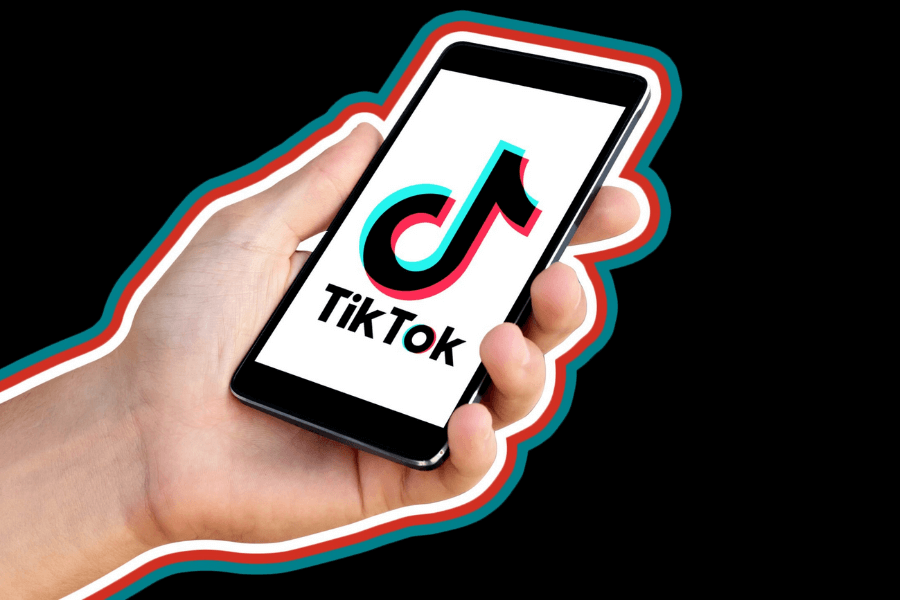
Cách khắc phục TikTok bị lỗi trên iPhone / iPad
Khi bạn gặp lỗi TikTok trên các thiết bị Apple như iPhone hoặc iPad, có một số cách bạn có thể thử để khắc phục tình trạng này.
- Cập nhật TikTok: Một trong những biện pháp quan trọng nhất để khắc phục lỗi là đảm bảo rằng bạn đang sử dụng phiên bản mới nhất của TikTok. Điều này có thể được thực hiện thông qua App Store. Hãy tìm ứng dụng TikTok trong App Store, chọn nó và kiểm tra xem có bản cập nhật nào không. Nếu có, hãy cài đặt bản cập nhật này.
App Store là gì? App Store là một dịch vụ do Apple cung cấp cho hệ điều hành iOS và macOS. Nó là một nơi trực tuyến cho phép người dùng tải xuống và cài đặt ứng dụng, trò chơi, và phần mềm khác trên các thiết bị của Apple, như iPhone, iPad, Mac, và Apple Watch. App Store chứa hàng ngàn ứng dụng và trò chơi đa dạng, từ ứng dụng miễn phí đến các ứng dụng trả phí và các phiên bản dành cho các lĩnh vực như giải trí, công việc, giáo dục, thể thao, và nhiều lĩnh vực khác.
Người dùng có thể truy cập App Store thông qua các thiết bị của Apple của họ và tìm kiếm các ứng dụng theo tên hoặc danh mục, đọc thông tin về ứng dụng, xem xếp hạng và đánh giá của người dùng khác trước khi tải về. Để mua hoặc tải xuống ứng dụng, người dùng thường cần có tài khoản Apple ID và phương thức thanh toán đã được liên kết.
- Xoá bộ nhớ cache TikTok: Một lỗi khá phổ biến là không thể tải video ngay cả khi kết nối internet ổn định. Nguyên nhân thường là do bộ nhớ cache của TikTok đã đầy, và bạn cần xoá bớt dữ liệu cache để ứng dụng hoạt động mượt mà hơn. Để làm điều này, bạn có thể thực hiện các bước sau:
- Mở Cài đặt và chọn Dung lượng iPhone.
- Nhấp vào ứng dụng TikTok trong danh sách hiển thị ở phía dưới.
- Chọn “Gỡ bỏ ứng dụng.” Lựa chọn này giúp xoá bỏ dữ liệu cache của ứng dụng mà không gỡ cài đặt ứng dụng hoàn toàn.
- Khởi động lại iPhone: Nếu bạn vẫn gặp lỗi sau khi cập nhật ứng dụng và xoá cache, hãy thử khởi động lại iPhone của bạn. Điều này có thể giúp ngắt kết nối các ứng dụng đang chạy ẩn và khởi động lại hệ điều hành iOS.
- Cập nhật hệ điều hành iOS: Nếu TikTok vẫn thường xuyên gặp lỗi, việc cập nhật hệ điều hành iOS là một biện pháp hữu ích khác. Cập nhật iOS có thể cải thiện tương thích và khắc phục lỗi cho nhiều ứng dụng.
Tóm lại, khi gặp lỗi TikTok trên các thiết bị Apple, bạn nên kiểm tra việc cập nhật ứng dụng, xoá cache TikTok, khởi động lại thiết bị và cập nhật hệ điều hành iOS. Những biện pháp này thường giúp khắc phục nhiều vấn đề liên quan đến sự cố khi sử dụng TikTok trên iPhone hoặc iPad.
Hệ điều hành IOS là gì? Hệ điều hành iOS là một hệ điều hành di động được phát triển bởi Apple Inc. iOS chạy trên các thiết bị di động của Apple, bao gồm iPhone, iPad, iPod Touch và Apple Watch. Nó cũng là hệ điều hành cho Apple TV.
iOS được thiết kế để cung cấp một giao diện người dùng dễ sử dụng và trải nghiệm người dùng thân thiện. Hệ điều hành này có nhiều tính năng mạnh mẽ, bao gồm ứng dụng tiêu chuẩn như Safari (trình duyệt web), Mail (ứng dụng email), Messages (tin nhắn), và nhiều ứng dụng khác mà người dùng có thể tải xuống từ App Store.
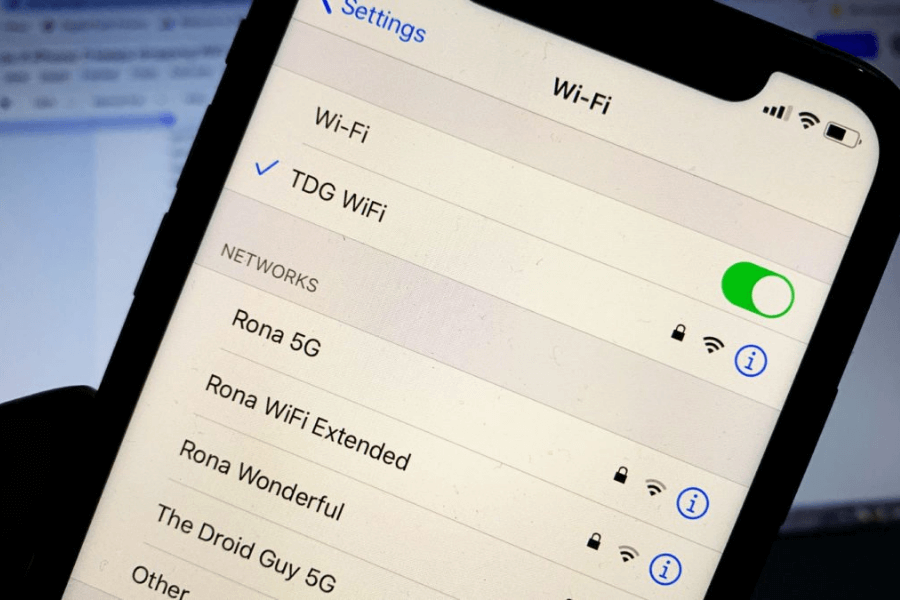
Hướng dẫn cách khắc phục lỗi TikTok trên máy tính
Mặc dù không nhiều người sử dụng TikTok trên máy tính và laptop, nhưng việc khắc phục các lỗi trên nền tảng này vẫn quan trọng. Dưới đây là một số cách để bạn có thể giải quyết các vấn đề liên quan đến TikTok trên máy tính của mình, để đảm bảo trải nghiệm sử dụng TikTok luôn mượt mà và không gặp trục trặc.
Di chuyển máy tính đến nơi có kết nối ổn định
Để đảm bảo trải nghiệm sử dụng TikTok trên máy tính của bạn được mượt mà và không gặp vấn đề về tải video chậm, việc di chuyển máy tính đến một nơi có kết nối internet ổn định là điều cực kỳ quan trọng. Tương tự như khi sử dụng ứng dụng TikTok trên điện thoại di động, máy tính cũng phải phụ thuộc vào một kết nối internet đủ mạnh để có thể tải và xem video một cách liền mạch.
Nếu bạn đang sử dụng Wi-Fi, hãy đảm bảo rằng bạn đang ở gần bộ phát Wi-Fi hoặc router để đảm bảo tín hiệu mạng mạnh và ổn định. Khi bạn ở xa quá hoặc có rào cản vật lý giữa máy tính và router, tín hiệu Wi-Fi có thể bị yếu và dẫn đến tải video chậm hoặc giật lag.
Nếu có khả năng, bạn nên sử dụng cáp Internet để kết nối máy tính trực tiếp với router. Đây là cách tốt nhất để đảm bảo kết nối mạng ổn định nhất có thể, vì nó loại bỏ các yếu tố gây nhiễu và yếu kém của Wi-Fi.
Router là gì? Router là một thiết bị mạng được sử dụng để kết nối mạng nội bộ của bạn với mạng ngoại vi, chẳng hạn như internet. Chức năng chính của một router là định tuyến dữ liệu từ một nguồn đến đích trong mạng, quản lý lưu lượng mạng, và phân phối dữ liệu đến các thiết bị trong mạng nội bộ.
Hãy kiểm tra tốc độ internet của bạn bằng cách sử dụng các công cụ kiểm tra tốc độ trực tuyến và đảm bảo rằng tốc độ tải và tải lên của bạn đủ nhanh để xem video TikTok mà không gặp sự cản trở. Nếu tốc độ internet của bạn chậm, bạn có thể cần liên hệ với nhà cung cấp dịch vụ internet của mình để nâng cấp gói dịch vụ hoặc khắc phục sự cố mạng.
Kiểm tra âm thanh máy tính
Nếu bạn đang gặp sự cố liên quan đến âm thanh khi sử dụng TikTok trên máy tính, như là tiếng TikTok không rõ ràng hoặc hoàn toàn mất âm thanh, vấn đề có thể nằm ở cài đặt hệ thống âm thanh trên hệ điều hành của bạn. Dưới đây là một số bước cụ thể để kiểm tra và sửa chữa vấn đề này:
Bước 1: Kiểm tra âm thanh trên máy tính
Trước hết, hãy kiểm tra âm thanh trên máy tính của bạn. Đảm bảo loa hoặc tai nghe của bạn được kết nối đúng cách và hoạt động bình thường. Nếu bạn đang sử dụng tai nghe, hãy thử kết nối chúng vào một cổng tai nghe khác để xác định xem vấn đề có nằm ở cổng tai nghe hay không.
Bước 2: Kiểm tra âm thanh trên hệ điều hành
Nếu bạn đã kiểm tra và đảm bảo rằng thiết bị âm thanh của bạn hoạt động bình thường, tiếp theo, bạn cần kiểm tra cài đặt âm thanh trên hệ điều hành của bạn. Dưới đây là cách kiểm tra cài đặt âm thanh trên Windows và macOS:
Windows:
- Nhấp chuột phải vào biểu tượng loa trên thanh tác vụ và chọn “Mở âm lượng âm thanh”.
- Kiểm tra xem âm thanh đã được tắt hoặc giảm âm lượng đối với ứng dụng TikTok chưa. Đảm bảo rằng âm lượng của ứng dụng đã được thiết lập đúng.
- Kiểm tra xem có bất kỳ thiết bị âm thanh nào khác đang sử dụng trên máy tính, và chắc chắn rằng chúng đang hoạt động bình thường.
macOS:
- Mở “Cài đặt hệ thống” và chọn “Âm thanh”.
- Kiểm tra cài đặt âm thanh chung và đảm bảo rằng âm lượng âm thanh chưa bị tắt hoặc giảm cho ứng dụng TikTok.
- Kiểm tra cài đặt âm thanh đầu ra và đảm bảo rằng thiết bị âm thanh đang sử dụng được chọn đúng.
Bước 3: Khởi động lại ứng dụng và máy tính
Nếu vẫn gặp vấn đề sau khi kiểm tra cài đặt âm thanh, hãy thử khởi động lại ứng dụng TikTok và máy tính của bạn. Điều này có thể giúp giải quyết các vấn đề nhỏ về âm thanh mà bạn đang gặp phải.
Nếu sau tất cả các bước trên mà vấn đề vẫn không được giải quyết, bạn có thể cần xem xét cập nhật driver âm thanh hoặc liên hệ với hỗ trợ kỹ thuật của máy tính hoặc ứng dụng TikTok để biết thêm hỗ trợ và hướng dẫn cụ thể.
Tắt trình duyệt và mở lại
Khi bạn đang trải nghiệm vấn đề về chất lượng video TikTok, như hình ảnh mờ mờ hoặc nhiễu, lỗi trình duyệt có thể là một trong những nguyên nhân chính gây ra sự cố này. Tuy nhiên, bạn không cần phải lo lắng quá nhiều vì có một giải pháp đơn giản mà bạn có thể thử trước khi đi vào các biện pháp khắc phục phức tạp hơn. Đó là tắt trình duyệt của bạn và mở lại nó. Dưới đây là cách thực hiện điều này:
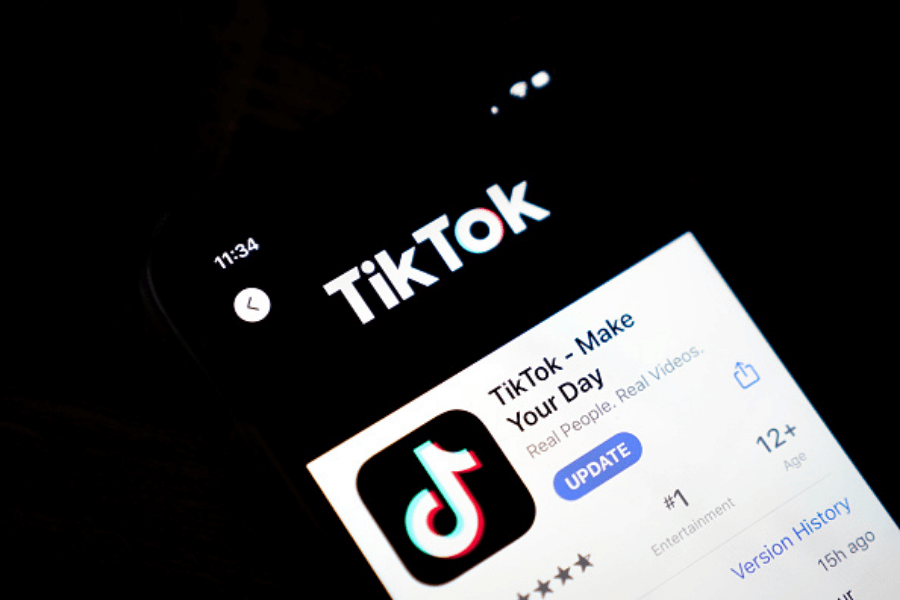
Bước 1: Tắt trình duyệt
- Nhấp vào biểu tượng “X” hoặc “Đóng” ở góc trên cùng bên phải của trình duyệt của bạn để đóng tất cả các tab và cửa sổ trình duyệt.
- Sau khi trình duyệt đã đóng hoàn toàn, đợi một chút để đảm bảo rằng nó đã dừng hoạt động một cách hoàn toàn.
Bước 2: Mở lại trình duyệt
- Nhấp vào biểu tượng trình duyệt trên màn hình máy tính hoặc trong menu ứng dụng để mở lại trình duyệt.
- Sau khi trình duyệt đã khởi động lại, hãy thử xem video TikTok một lần nữa và xem liệu vấn đề về chất lượng hình ảnh đã được giải quyết chưa.
Tắt trình duyệt và mở lại là một cách đơn giản và hiệu quả để giải quyết nhiều vấn đề liên quan đến trình duyệt, bao gồm cả việc xem video trên TikTok. Quá trình này giúp làm mới trình duyệt và xóa bất kỳ lỗi tạm thời nào có thể đã xảy ra trong quá trình sử dụng. Nó cũng có thể giải quyết các vấn đề như bộ nhớ cache bị quá tải hoặc tab trình duyệt bị treo, đóng góp vào hiệu suất tốt hơn khi xem video trên TikTok.
Tuy nhiên, nếu sau khi thực hiện các bước này mà vấn đề vẫn tồn tại, bạn có thể cần xem xét các biện pháp khắc phục khác như cập nhật trình duyệt, kiểm tra cài đặt bổ sung hoặc xem xét xem có lỗi liên quan đến phần cứng máy tính của bạn không.
Trên đây là một số cách để khắc phục các lỗi thường gặp khi sử dụng TikTok trên máy tính và laptop. Mặc dù không phải ai cũng sử dụng TikTok trên thiết bị này, nhưng việc biết cách giải quyết các vấn đề liên quan đến nó vẫn quan trọng. Chúc bạn có trải nghiệm thú vị khi sử dụng TikTok trên máy tính!